Como excluir uma pasta que não quer ser excluída no Windows
Como excluir uma pasta que não quer ser excluída no Windows
Conheça quatro métodos para apagar pastas e arquivos que não querem ser excluídos do Windows (Imagem: Lupa Charleaux/Tecnoblog)
Há diferentes formas de excluir um arquivo que não quer ser excluído de forma convencional no Windows. Esse problema pode ocorrer por questões relacionadas às permissões, dados em uso por outro aplicativo ou um arquivo corrompido.
Você pode usar o aplicativo WinRAR para apagar uma pasta ou documento com problemas para serem deletados. Outro recurso é alterar a permissão da pasta para obter a autorização para exclusão.
Também é possível usar o Prompt de Comando ou Windows PowerShell para deletar arquivos que não podem ser excluídos diretamente. É importante dizer que esses métodos podem não funcionar com alguns usuários, por questões de uso do arquivo ou permissão do sistema.
A seguir, veja quatro formas diferentes de forçar a exclusão de uma pasta no Windows.
ÍndiceComo usar o WinRAR para excluir uma pasta do Windows1. Clique com o botão direito do mouse em cima da pasta a ser excluída2. Selecione “Adicionar para o arquivo…”3. Marque a opção “Excluir arquivos após compressão”4. Apague o arquivo RARComo alterar permissões da pasta para apagá-la do PC1. Abra o submenu de opções da pasta que será excluída2. Acesse as “Propriedades” da pasta3. Selecione a aba “Segurança”4. Altere a permissão dos objetos5. Clique em “Aplicar” as alterações6. Acesse as configurações de segurança “Avançadas” da pasta7. Substitua as entradas de permissão8. Confirme a substituição das permissões e apague o arquivoComo excluir uma pasta no Windows usando o CMD1. Abra o Prompt de Comando do Windows2. Acesse o diretório onde está a pasta que você quer excluir3. Verifique os arquivos do diretório4. Apague o arquivo que não quer ser excluído5. Confirme que você deseja excluir a pastaComo deletar uma pasta pelo Windows PowerShell1. Execute o PowerShell no Windows2. Digite o comando “Remove-item”Posso usar programas de terceiros para excluir uma pasta no Windows?Por que não consigo excluir uma pasta no Windows?Quais os riscos de apagar uma pasta protegida no Windows?Tem como recuperar uma pasta que foi excluída do Windows?
Como usar o WinRAR para excluir uma pasta do Windows
Antes de iniciar esse guia é importante que você tenha o WinRAR instalado no seu computador. Esse programa compactação será essencial para excluir arquivos do PC que não querem ser excluídos.
1. Clique com o botão direito do mouse em cima da pasta a ser excluída
Clique com o botão direito do mouse em cima da pasta ou arquivo que você não consegue excluir para abrir um submenu de opções do Windows.
Abrindo o submenu de opções de uma pasta do Windows (Imagem: Reprodução/Windows)
2. Selecione “Adicionar para o arquivo…”
No submenu, passe o mouse em cima da opção “WinRAR” e, em seguida, clique em “Adicionar para o arquivo”.
Selecionando a opção “Adicionar para o arquivo…” do Winrar (Imagem: Reprodução/Windows)
3. Marque a opção “Excluir arquivos após compressão”
Na seção “Opções de Compressão”, marque a caixa “Excluir arquivos após compressão”. Depois, clique em “OK” para compactar os arquivos e, assim, excluir a pasta que não quer ser excluída do Windows.
Marcando a opção “Excluir arquivos após compressão”(Imagem: Reprodução/WinRAR)
4. Apague o arquivo RAR
Clique com o botão direito do mouse em cima do arquivo RAR gerado pelo WinRAR. Então, no submenu de opções, clique em “Excluir” para apagar a pasta compactada.
Excluindo a pasta RAR (Imagem: Reprodução/Windows)
Como alterar permissões da pasta para apagá-la do PC
1. Abra o submenu de opções da pasta que será excluída
Clique com o botão direito do mouse em cima da pasta ou arquivo que você deseja apagar no Windows para acessar o submenu de opções.
Abrindo o submenu de uma pasta no Windows (Imagem: Reprodução/Windows)
2. Acesse as “Propriedades” da pasta
No submenu do Windows, clique em “Propriedades” para ver mais opções do arquivo que não quer ser deletado do seu PC.
Acessando as propriedades de uma pasta no Windows (Imagem: Reprodução/Windows)
3. Selecione a aba “Segurança”
Clique na aba “Segurança”, na parte superior da janela de opções, para ver mais recursos da pasta ou arquivo. Então, clique no botão “Adicionar” para abrir uma nova tela de configurações.
Selecionando a aba “Segurança” e clicando na opção “Adicionar” (Imagem: Reprodução/Windows)
4. Altere a permissão dos objetos
No campo “Digite os nomes de objeto a serem selecionados:”, escreva “Todos” e toque em “OK” para adicionar um novo usuário para gerenciar o arquivo em questão.
Na próxima tela, selecione o nome “Todos” e clique novamente em “OK” para avançar.
Selecionando o usuário “Todos” (Imagem: Reprodução/Windows)
5. Clique em “Aplicar” as alterações
Ao retornar a tela “Permissões”, clique em “Aplicar”, no canto inferior direito da janela, para confirmar as alterações para deletar um arquivo que não quer ser deletado.
Então, exclua a pasta que não conseguia ser apagada do Windows.
Aplicando as alterações da permissão da pasta (Imagem: Reprodução/Windows)
6. Acesse as configurações de segurança “Avançadas” da pasta
Se você ainda não consegue apagar uma pasta que não quer ser apagada, acesse novamente as propriedades do arquivo. Selecione a aba “Segurança” e clique em “Avançadas” para ver novas opções de configurações de permissão.
Acessando as opções “Avançadas” de permissão da pasta (Imagem: Reprodução/Windows)
7. Substitua as entradas de permissão
Selecione o usuário atual e marque a caixa “Substituir todas as entradas de objeto filho por entradas de permissão herdáveis desse objeto”. Depois, clique em “Aplicar”.
Substituindo as entradas de permissão da pasta (Imagem: Reprodução/Windows)
8. Confirme a substituição das permissões e apague o arquivo
Na janela de segurança do Windows, clique em “Sim” para confirmar a substituição das permissões. Assim, você poderá excluir o arquivo que não queria ser excluído do Windows.
Confirmando as substituições de permissões (Imagem: Reprodução/Windows)
Como excluir uma pasta no Windows usando o CMD
1. Abra o Prompt de Comando do Windows
Toque no botão Windows no teclado para abrir a janela “Iniciar” e digite “CMD” para encontrar o Prompt de Comando. Depois, clique em “Executar como administrador” para avançar.
Abrindo o Prompt de Comando do Windows (Imagem: Reprodução/Windows)
2. Acesse o diretório onde está a pasta que você quer excluir
No Prompt de Comando, digite o comando “cd [endereço da pasta que você deseja excluir]” (sem aspas) e aperte “Enter” no teclado para acessar o diretório onde está o arquivo.
Exemplo: “cd UsersTecnoblogDocumentsDesktop”.
Dica: acesse o menu “Propriedades” da pasta que você deseja deletar e copie as informações do campo “Local”.
Acessando o diretório onde está a pasta que não pode ser deletada do Windows (Imagem: Reprodução/Windows)
3. Verifique os arquivos do diretório
Use o comando “tree /f” (sem aspas) para ver a lista de arquivos do diretório. Assim, você pode conferir se acessou o local correto no computador para encontrar e apagar as pastas que não querem ser apagadas.
Verificando as informações do diretório (Imagem: Reprodução/Windows)
4. Apague o arquivo que não quer ser excluído
Use o comando “del [nome da pasta]” e aperte “Enter” no teclado. Por exemplo, “del TBR Teste”.
Apagando a pasta que não quer ser excluída no Windows (Imagem: Reprodução/Windows)
5. Confirme que você deseja excluir a pasta
Ao aparecer a mensagem “Tem certeza (S/N)?”, digite o “S” e aperte “Enter” para excluir a pasta pelo CMD.
Confirmando a exclusão da pasta pelo Prompt de Comando (Imagem: Reprodução/Windows)
Como deletar uma pasta pelo Windows PowerShell
1. Execute o PowerShell no Windows
Aperte botão Windows + R no teclado para abrir a janela “Executar”. Então, digite “powershell” (sem aspas) e clique em “OK” para abrir o programa.
Acessando o programa PowerShell (Imagem: Reprodução/Windows)
2. Digite o comando “Remove-item”
Ao abrir o PowerShell, digite o comando “Remove-item [endereço do arquivo] -recurse” (sem aspas) e aperte “Enter”.
Exemplo: Remove-item C:UsersTecnoblogDesktopTBR Teste -recurse.
Assim, você consegue excluir a pasta que não queria ser excluída do seu computador.
Inserindo o comando para deletar a pasta que não pode ser excluída do Windows (Imagem: Reprodução/Windows)
Posso usar programas de terceiros para excluir uma pasta no Windows?
Sim, é possível usar programas de terceiros, como o Unlocker ou o Wise Force Deleter, para excluir pastas que não podem ser deletadas pelos métodos convencionais. Esses aplicativos podem contornar as permissões de acesso e forçar a exclusão de arquivos e pastas, mesmo que estejam sendo utilizados por outros programas.
Cuidado ao usar programas desconhecidos, pois invasores podem explorar vulnerabilidades de programas de terceiros para obter acesso aos arquivos do seu computador.
Por que não consigo excluir uma pasta no Windows?
Há alguns pontos que podem impedir a exclusão de uma pasta no Windows. Os mais comuns são:
Permissão negada: a pasta pode estar protegida por um usuário ou programa. É necessário alterar as permissões do arquivo para realizar a exclusão;
Pasta em uso: um aplicativo instalado no PC pode estar usando arquivos dentro da pasta que você deseja apagar. Então, feche o programa para tentar excluir a pasta;
Pasta do sistema: o Windows pode impedir exclusão de pastas essenciais para o funcionamento do sistema. Tenha certeza de que a pasta não é necessária para a execução do Windows antes de excluí-la;
Pasta oculta: a pasta pode estar configurada para não ser exibida no Explorador de Arquivos. Ative a opção “Mostrar arquivos, pastas e unidades ocultas” para acessar o arquivo oculto e excluí-lo.
Quais os riscos de apagar uma pasta protegida no Windows?
Há uma série de riscos em apagar uma pasta protegida no Windows. Os principais são:
Falha no sistema: ao excluir arquivos essenciais para o funcionamento do Windows, você pode impedir que o sistema operacional inicie corretamente ou causar travamentos frequentes;
Perdas de dados: muitas pastas protegidas contêm configurações importantes, documentos, fotos e outros dados pessoais. A exclusão acidental pode resultar na perda permanente dessas informações;
Vulnerabilidade de segurança: algumas pastas protegidas são responsáveis por manter o PC seguro, como as que armazenam arquivos de antivírus e configurações de firewall. Ao apagá-las, você expõe o sistema a malwares e outras ameaças;
Mau funcionamento de aplicativos: programas instalados no computador podem depender de arquivos localizados em pastas protegidas. A exclusão desses arquivos pode causar erros ou impedir a execução dos apps corretamente.
Tem como recuperar uma pasta que foi excluída do Windows?
Há diferentes formas de recuperar uma pasta excluída do Windows. Em primeiro lugar, é possível restaurar o arquivo que está na lixeira do computador para que ele volte para o local original de onde foi excluído.
Em outros casos, você deve recuperar arquivos apagados da lixeira a partir do ponto de restauração do PC ou com o Windows File Recovery. Outra opção é usar programas para recuperar pastas no PC que foram apagadas permanentemente da lixeira.
Como excluir uma pasta que não quer ser excluída no Windows
Como excluir uma pasta que não quer ser excluída no Windows
Fonte: Tecnoblog

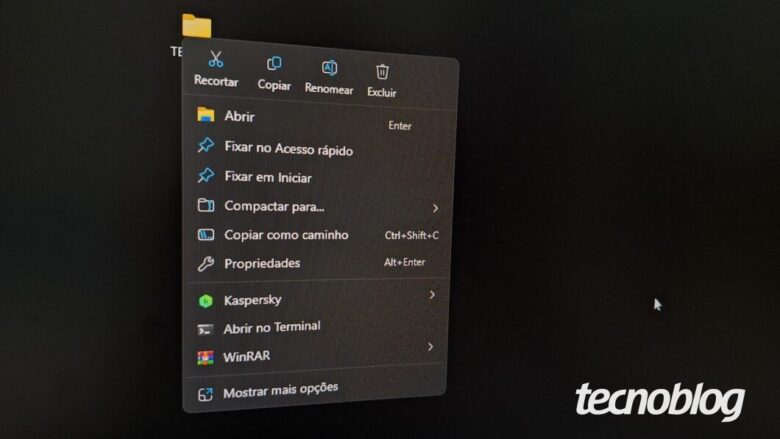
Comments are closed.